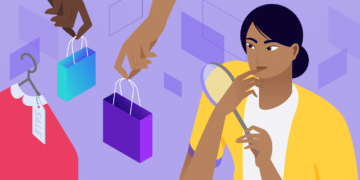Wenn du zum ersten Mal einen WooCommerce-Shop einrichtest, konzentrierst du dich wahrscheinlich auf die grundlegenden Dinge wie das Hinzufügen neuer Produkte, das Einrichten deines Warenkorbs und das Optimieren des Bestellvorgangs. Das Einrichten eines variablen Produkts in WooCommerce ist dir aber vielleicht ein Rätsel.
Oder es hat zumindest nicht die höchste Priorität. Aber wenn du ein Produkt mit zahlreichen Variationen hast, wird es plötzlich zu einer ziemlich dringenden Angelegenheit.
Schau dir unsere Videoanleitung zur Erstellung eines variablen Produkts in WooCommerce an
Zum Glück ist das Hinzufügen von Produktvariationen in WooCommerce einfach und erfordert nicht viel technisches Know-how. Aber wenn du neu auf der E-Commerce-Plattform bist, ist es normal, dass du bei der Navigation durch deine Optionen etwas verwirrt bist.
Dabei wollen wir dir heute helfen. Wir erklären dir, was variable Produkte sind, was der Unterschied zwischen Variablen und Attributen ist, wie du ein variables Produkt in WooCommerce erstellst und wie du deine Produktvariationen mithilfe von Plugins optimieren kannst.
Los geht’s.
Was ist ein variables Produkt in WooCommerce?
Ein variables WooCommerce-Produkt kann ganz einfach als ein Produkt definiert werden, das in verschiedenen Typen, Stilen oder Varianten erhältlich ist. Beispiele für Variationen sind unter anderem:
- Farbe
- Größe
- Stil
- Materialien
Das ist nicht ganz dasselbe wie ein Produktfilter in WooCommerce. Auch wenn du Produkte filterst, musst du immer noch Variablen auswählen.
Wenn ein Kunde eine Produktseite mit Variablen besucht, muss er eine Art Auswahl treffen, bevor er den Artikel in den Warenkorb legt. Viele Arten von Geschäften und Unternehmen nutzen variable Produkte. Hier sind ein paar beliebte Beispiele:
- Ein Bekleidungsgeschäft, das Artikel in verschiedenen Größen und Farboptionen anbietet.
- Eine Pizzeria, die ihren Kunden die Möglichkeit gibt, den Belag aus einem Dropdown-Menü oder einer Checkbox auszuwählen, bevor sie den Artikel in den Warenkorb legen.
- Ein Künstler, der individuelle Drucke auf verschiedenen Materialien wie Leinwand oder Holz in verschiedenen Größen anbietet.
- Ein Verkäufer von Haushaltswaren möchte, dass die Kunden die Materialien und/oder Stoffe für seine Möbelstücke auswählen.
Und die Liste geht weiter. Praktisch jede Art von Geschäft benötigt irgendwann einmal Produktvariationen.
Die gute Nachricht ist, dass WooCommerce in der Lage ist, variable Produkte zu erstellen. Und es ist gar nicht so schwierig, sie zu konfigurieren. Doch bevor wir uns in die Schritt-für-Schritt-Anleitung stürzen, müssen wir zunächst einen wichtigen Unterschied zwischen Variationen und Attributen machen.
Attribute vs. Variationen
Der wichtigste Unterschied zwischen Variationen und Attributen in WooCommerce ist, dass Variationen vom Kunden beeinflusst werden können, Attribute hingegen nicht.
Zunächst einmal sind es die Attribute, die die Variationen definieren. Das sind die verschiedenen Stylings wie Farbe, Muster usw. Du kannst in WooCommerce auch nach diesen Attributen sortieren. Sie haben aber nur informativen Charakter und bieten keine Funktionen.
Attribute werden auch verwendet, um die Eigenschaften eines bestimmten Produkts zu definieren. Auf einer Produktseite für eine Handtasche können die Abmessungen, der verwendete Stoff und das Material des Griffs als Attribute aufgeführt werden. Dabei handelt es sich um Fakten über das Produkt – seine Eigenschaften – und der Kunde kann keine Auswahl auf der Grundlage dieser Eigenschaften treffen.
Bei Variationen hingegen werden die Attribute in Form von variablen Produkten verwendet und ermöglichen es dem Kunden, Artikel mit einem bestimmten Attribut zu kaufen. Variationen umfassen auch verschiedene Kombinationen dieser Attribute, die separate Produktoptionen schaffen können.
Nehmen wir zum Beispiel an, du hast die Attribute Farbe und Logo für ein Produkt. In diesem Fall können diese zu verschiedenen Varianten kombiniert werden, z. B. Hut mit blauem Delphin-Logo, Hut mit grünem Salamander-Logo usw.
Der springende Punkt ist, dass ein Kunde vor dem Checkout im Rahmen des Konvertierungsprozesses Variationen auswählen kann, während dies bei Attributen nicht möglich ist.
Es wäre jedoch hilfreich, wenn du die Attribute bereits festgelegt hättest, bevor du Variationen einrichtest. Aber keine Sorge, bevor du vor lauter Verwirrung die Flucht ergreifst: Der Prozess ist ziemlich einfach.
So erstellst du ein variables Produkt in WooCommerce
Jetzt kommen wir zum Tutorial-Teil des Artikels. Bevor wir beginnen, gehen wir davon aus, dass du WooCommerce bereits installiert und ein paar Produkte in deinem Shop hochgeladen hast.
Schau dir unseren Video-Leitfaden zur Optimierung von WooCommerce-Produktvariationen an
1. Produktattribute erstellen
Als Erstes musst du ein paar Produktattribute erstellen. Du kannst im WordPress-Dashboard zu Produkte > Attribute gehen.
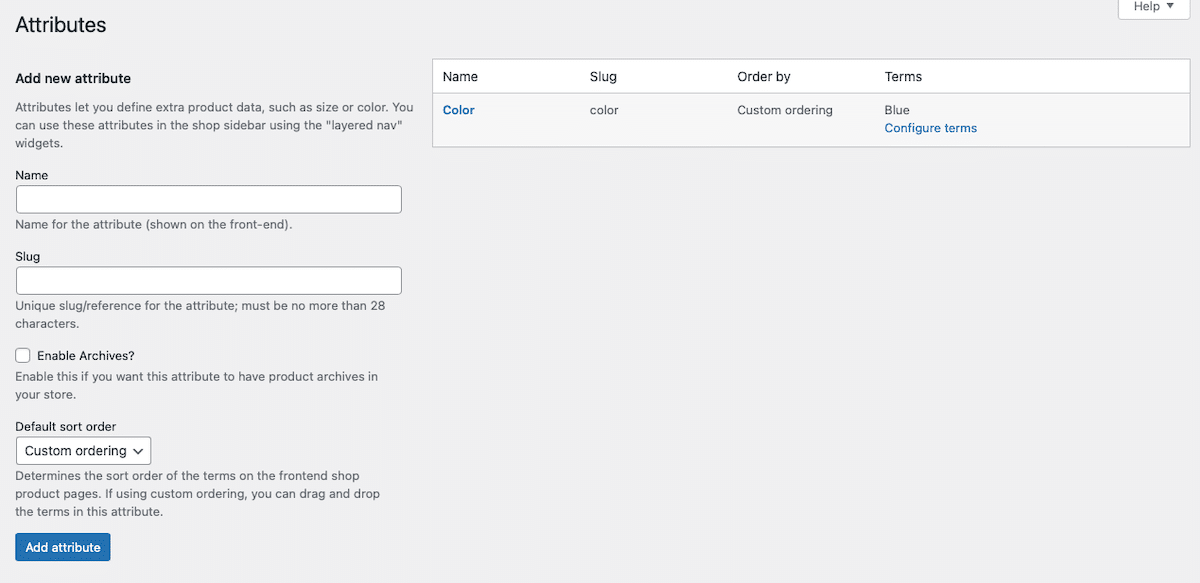
In diesem Bereich kannst du ein neues Attribut für deinen Onlineshop erstellen. Bei der Erstinstallation wird WooCommerce das Standardattribut „Farbe“ hinzugefügt.
Wir haben hier ein zusätzliches Attribut mit der Bezeichnung „Größe“ hinzugefügt Gib einfach den Namen des Attributs (Größe) und den zugehörigen Slug (Größe) ein und klicke dann auf die blaue Schaltfläche Attribut hinzufügen, wenn du fertig bist.
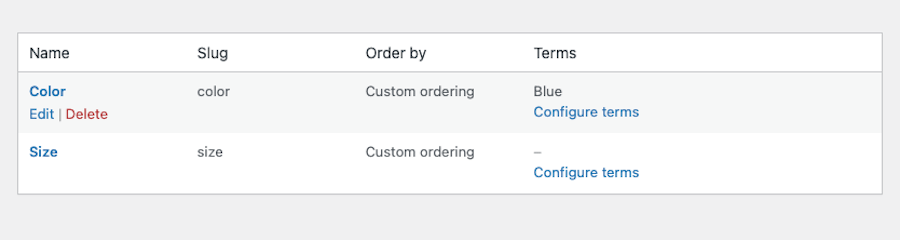
Von dort aus kannst du auf den Link Begriffe konfigurieren neben dem Attribut klicken, das du gerade erstellt hast.
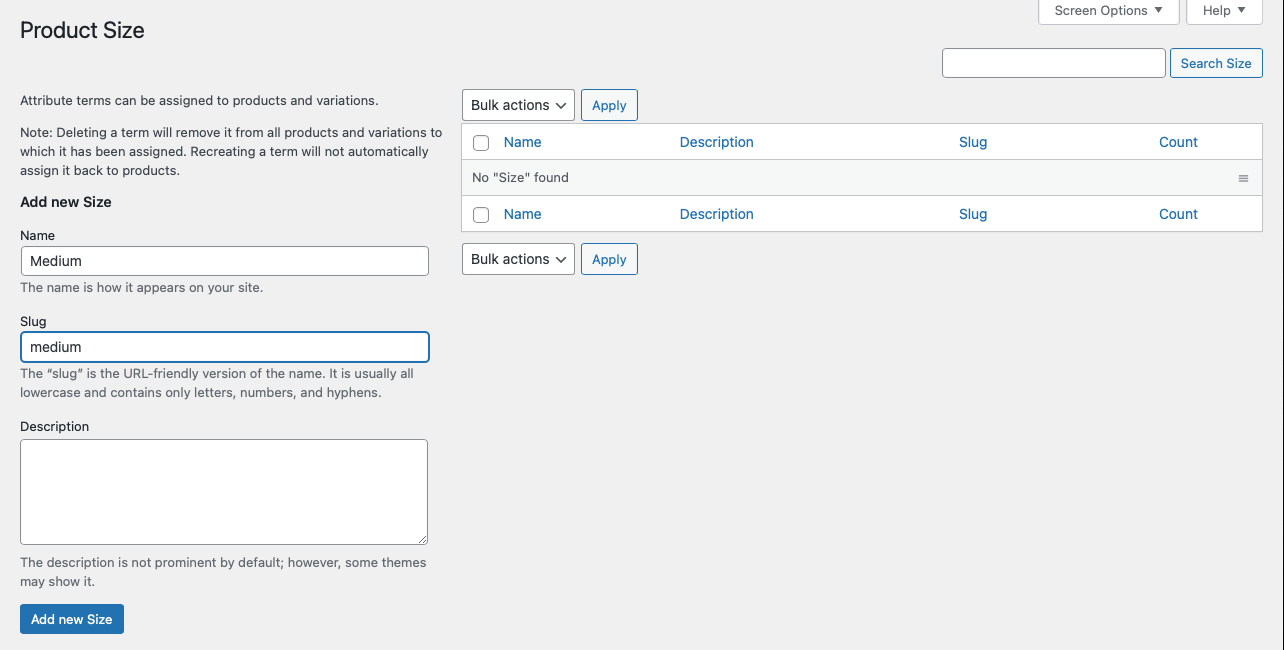
In diesem Abschnitt kannst du beliebig viele Begriffe hinzufügen, die du mit deinem neuen Attribut verknüpfen möchtest. Für „Größe“ haben wir hier den Begriff „Mittel“ hinzugefügt. Der Vorgang ist derselbe wie beim Hinzufügen von Attributen. Gib einfach den Namen ein (in unserem Beispiel „Medium“), einen Slug (medium) und eine Beschreibung, wenn du möchtest. Wenn du alle Änderungen vorgenommen hast, klicke auf die blaue Schaltfläche Neue Größe hinzufügen.
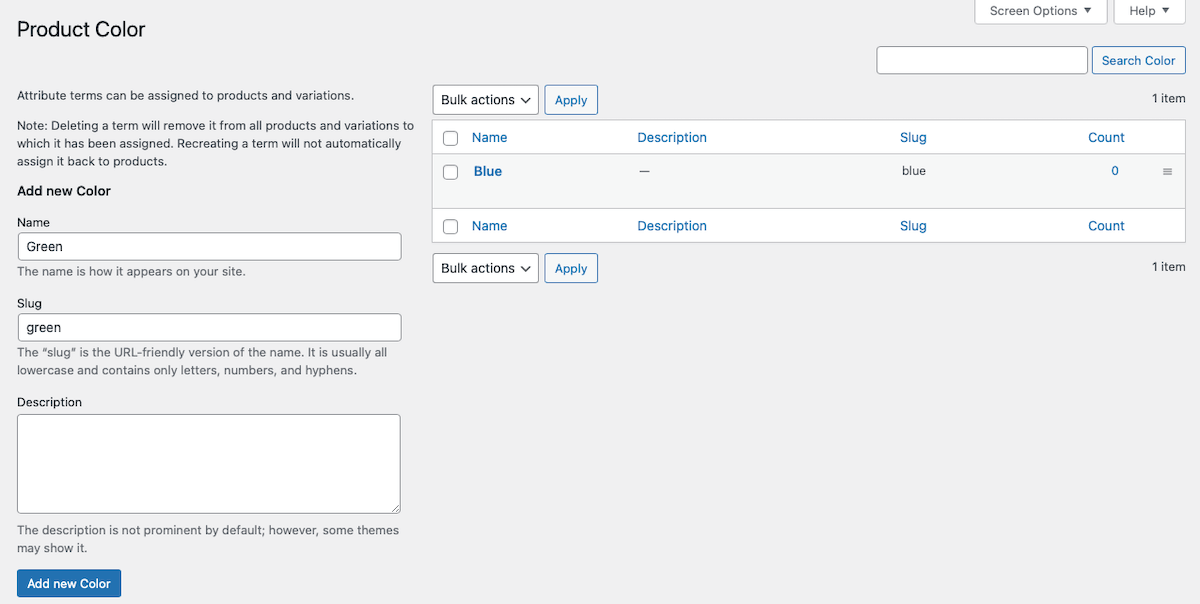
Wir haben auch weitere Begriffe für das Attribut „Farbe“ hinzugefügt. Oben siehst du den Begriff „Grün“.
Auf diese Weise kannst du in WooCommerce so viele Attribute und zugehörige Begriffe hinzufügen, wie du möchtest. Welche Attribute und Begriffe und wie viele davon du hinzufügst, hängt von der Art deines Ladens und den Produkten ab, die du verkaufst.
2. Ein variables WooCommerce-Produkt erstellen
Als Nächstes musst du eine Produktseite erstellen, auf der deine Attribute angewendet werden können. Dazu musst du zu Produkte > Neu hinzufügen gehen.
Gib deinem Produkt einen Namen und eine Beschreibung, füge beliebige Bilder hinzu und bearbeite es nach deinen Vorstellungen. Scrolle dann nach unten zum Abschnitt Produktdaten.
Klicke oben auf das Dropdown-Menü und wähle Variables Produkt.
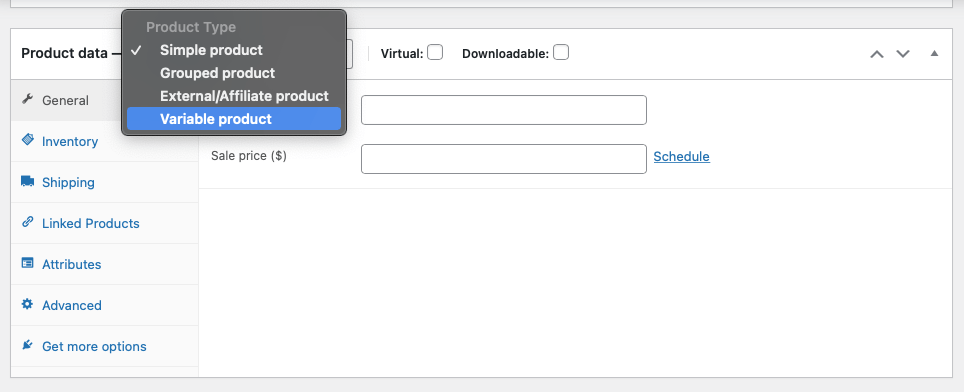
Als Nächstes kannst du auf der Registerkarte Allgemein alle relevanten Angaben machen, z.B. den Preis.
3. Attribute zuweisen
Nachdem du dein Produkt als variables Produkt angelegt hast, kannst du ihm nun die Attribute zuweisen, die du zuvor erstellt hast. Klicke auf die Registerkarte Attribute und wähle eines der Attribute aus, die du erstellt hast. Klicke dann auf die Schaltfläche Hinzufügen.
Es erscheint ein Abschnitt mit dem Namen Wert(e), unter dem du alle Begriffe siehst, die du diesem Attribut zuvor zugewiesen hast. Wähle die Begriffe aus, die auf dieses Produkt zutreffen (oder klicke auf Alle auswählen, wenn das einfacher ist).
Vergewissere dich, dass das Kontrollkästchen neben „Sichtbar auf der Produktseite“ aktiviert ist, wenn du möchtest, dass diese Attribute für deine Kunden auswählbar sind.
Und wenn du aus diesen Attributen Variationen erstellen möchtest, aktiviere auch das Kästchen neben „Für Variationen verwendet“.
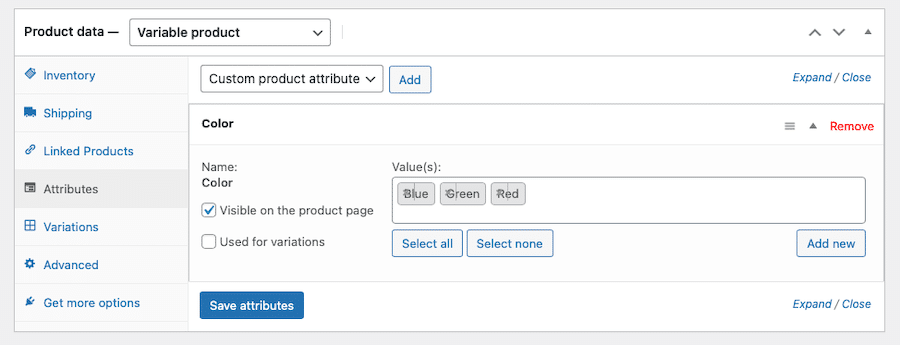
Beende diesen Abschnitt, indem du auf Attribute speichern klickst.
4. Variationen hinzufügen
Als letztes fügst du die Variationen zu deiner Produktseite hinzu. Klicke auf die Registerkarte Variationen.
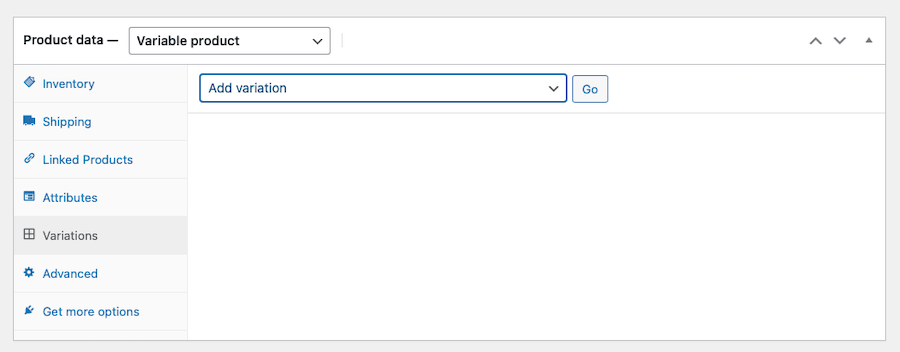
In diesem Bereich solltest du ein Dropdownfeld mit der Aufschrift Variation hinzufügen sehen. Klicke auf die Schaltfläche daneben, auf der Go steht.
Daraufhin wird ein neues Dropdown-Menü angezeigt, in dem du die Attribute auswählen kannst, die für dieses Produkt gelten. Wähle so viele aus, wie für das Produkt zutreffen.
Unter jeder Variante kannst du ebenfalls Einstellungen vornehmen, z. B. Preise für jede Variante, einen Verkaufspreis, die SKU-Nummer, den Lagerstatus, das Gewicht und die Abmessungen. Allerdings ist nur der Preis erforderlich.
Wenn du alle Änderungen an deiner Variante vorgenommen hast, klicke auf die blaue Schaltfläche Änderungen speichern.
Dann kannst du den Vorgang für alle anderen Varianten, die du erstellen möchtest, wiederholen.
WooCommerce Produktvariationen optimieren
Jetzt, wo du weißt, was variable Produkte sind und wie du sie in WooCommerce erstellst, kannst du dich damit beschäftigen, wie du sie richtig zur Geltung bringen kannst. Hier findest du einige Optionen für WooCommerce-Plugins und -Erweiterungen, die das Beste aus deinen Produktseiten herausholen und die Konversionsrate erhöhen können.
1. Swatches
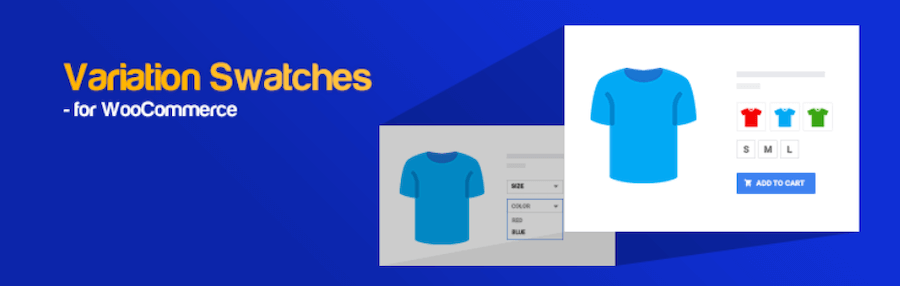
Das erste Plugin, das wir hier besprechen, ist Variation Swatches für WooCommerce. Es bietet eine optimierte und ästhetisch ansprechende Möglichkeit, Produktattribute und Variationen anzuzeigen. Das Plugin bietet außerdem mehr Möglichkeiten, wie Kunden diese Optionen auswählen können, und zwar in Form von Farbblöcken, Etiketten und Radiobildern. Es ist eine rundum elegante Art, Produktvariationen anzuzeigen und macht das Dropdown-Menü überflüssig.
Diese Optionen funktionieren sowohl in der Produktschnellansicht als auch auf den Produktseiten. Du kannst sogar die Form der Farbfelder auswählen – rund oder kreisförmig. Weitere Funktionen sind Tooltips bei Hover und benutzerdefinierte CSS-Funktionen.
Variation Swatches für WooCommerce ist kostenlos.
2. Additional Variation Images Gallery
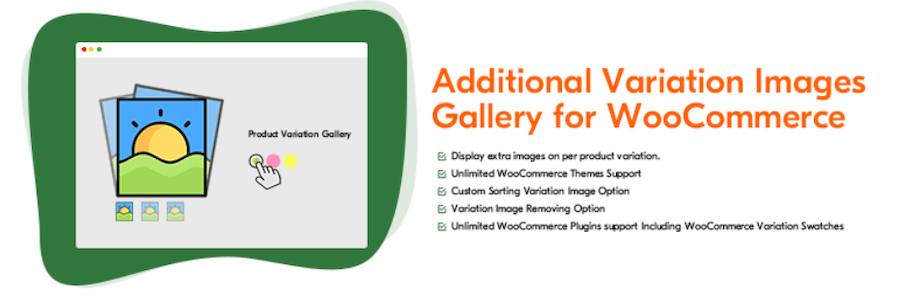
Als Nächstes haben wir Additional Variation Images Gallery für WooCommerce, mit dem du mehr als ein Bild für Produktvariationen anzeigen kannst. Standardmäßig kannst du mit WooCommerce ein Bild pro Produktvariante anzeigen, aber dieses Plugin erweitert das und ermöglicht es dir, für jede Variante eine Galerie anzuzeigen.
Wenn du deinen Kunden mehr Ansichten deines Produkts zeigst, kann das den Umsatz steigern. Wenn ein Kunde also auf einer Produktseite zwischen verschiedenen Produktvarianten wechselt, werden ihm verschiedene Bilder angezeigt. Mehr Informationen = besseres Verständnis für das, was du verkaufst. Und das kann zu einem größeren Vertrauen in deine Marke führen.
Das Plugin Additional Variation Images Gallery für WooCommerce ist kostenlos.
3. Product Filter
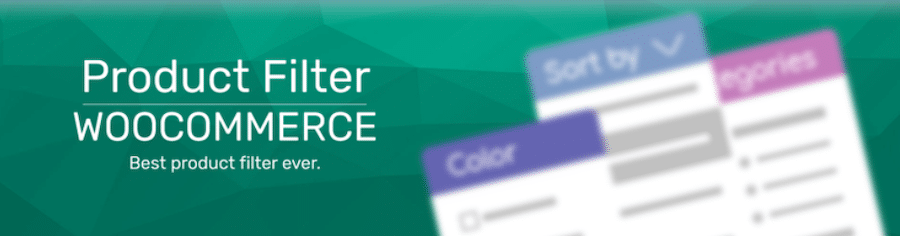
Product Filter by WooBeWoo ist eine weitere tolle Plugin-Option, die einen Blick wert ist. Mit diesem Plugin können die Besucher deines Onlineshops deine Produkte nach einer Vielzahl von Faktoren sortieren, z. B. nach Kategorie, Tags, Taxonomie, Preis und Attributen.
Die wichtigsten Funktionen sind das Filtern nach beliebigen Kriterien wie Verkaufsstatus, Bewertung oder ob der Artikel auf Lager ist oder nicht. Außerdem kannst du die Filter im Frontend deiner Webseite mit verschiedenen Optionen anzeigen, z. B. mit einem Dropdown-Menü, einer Checkbox-Liste, einer Liste mit Optionsfeldern und Symbolen. Sie unterstützt auch die AJAX-Live-Suche und arbeitet mit Elementor zusammen.
Product Filter von WooBeWoo ist kostenlos.
4. Product Feed PRO
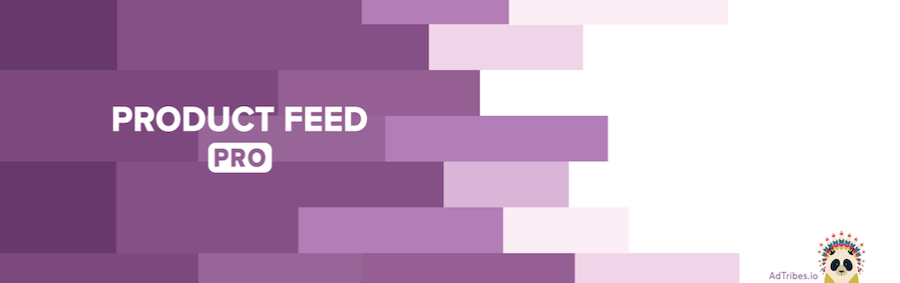
Ein weiteres Plugin, das du dir ansehen solltest, ist Product Feed PRO, mit dem du Produkt-Feeds für Marketingzwecke erstellen kannst. Mit diesem Plugin kannst du eine unbegrenzte Anzahl von Produkten und Feeds mit über 100 verschiedenen Vorlagen für verschiedene Online-Marketing-Plattformen erstellen. Es unterstützt unter anderem Google Shopping, Facebook Remarketing, Pricerunner, Bing Ads und Skroutz.
Weitere Funktionen sind Feldzuordnung, Kategoriezuordnung, Filterung und Unterstützung für Produktvariablen. Außerdem kannst du mit diesem Plugin einen Facebook-Pixel, einen Google Dynamic Remarketing-Pixel und die Facebook Conversion API zu deiner Webseite hinzufügen.
Product Feed PRO ist kostenlos.
5. Mehr Produktoptionen hinzufügen

Wenn du noch mehr Optionen zu jedem Produkt anzeigen möchtest, ist Extra Product Options for WooCommerce eine gute Wahl. Damit kannst du ganz einfach benutzerdefinierte Produktfelder zu deinen Produktseiten hinzufügen. Anstatt benutzerdefinierte Layouts selbst zu erstellen oder mit dem Standard-Produktseiten-Editor zu arbeiten, fügt dieses Plugin erweiterte Felder auf der Produktseite hinzu und ermöglicht es dir, Seiten zu erstellen, die wirklich auf die Bedürfnisse deiner Kunden zugeschnitten sind.
Dieses Plugin enthält 17 verschiedene benutzerdefinierte Felder, darunter Text, Passwort, Versteckt, E-Mail, Nummer, URL, Telefon, Textbereich, Auswahl, Optionsfelder, Kontrollkästchen, Kontrollkästchen-Gruppenschieber, Datumsauswahl, Farbauswahl, Überschrift und Absatz.
Das Plugin Extra Product Options for WooCommerce ist kostenlos. Es ist auch eine Premium-Option erhältlich, die 7 weitere Produktoptionen hinzufügt, darunter Zeitauswahl, HTML, Farbpalette, Datei-Upload, Mehrfachauswahl, Daten- und Zeitbereichswahl und Bildgruppe. Die Premium-Version kostet $39 für eine Einzelplatzlizenz.
6. Advanced Dynamic Pricing

Auch das Advanced Dynamic Pricing Plugin ist für viele Verkäufer/innen interessant. Es fügt deinem WooCommerce-Shop dynamische Preis- oder Rabattfunktionen hinzu und bietet dir die Möglichkeit, diese Regeln jederzeit ein- und auszuschalten.
Mit dem Plugin kannst du Dollarbeträge, Prozentsätze und feste Produkte für einzelne Produkte oder Produktgruppen festlegen. Weitere Funktionen sind Massenpreise und rollenbasierte Preise. So kannst du einen Rabatt für Produkte einer ganzen Kategorie festlegen und spezielle Angebote einrichten, bei denen ein Kunde beim Kauf einer bestimmten Anzahl von Artikeln einen prozentualen Rabatt erhält oder BOGO-Angebote einrichten.
Die Optionen sind sehr flexibel und ermöglichen es dir, bei der Preisgestaltung und beim Verkauf kreativ zu werden. Advanced Dynamic Pricing for WooCommerce ist kostenlos, aber es gibt auch eine Premium-Version mit zusätzlichen Regeln und Funktionen. Der Premium-Preis beginnt bei 50 US-Dollar pro Jahr.
7. Variationen in einer Tabelle anzeigen
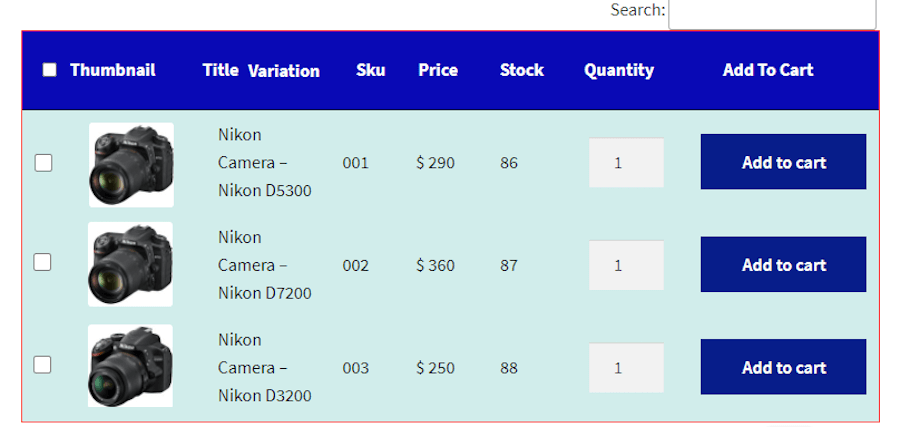
Die Erweiterung Product Variations Table for WooCommerce ist ein weiteres solides Tool, das du zur Hand haben solltest, vor allem, wenn du Produkte verkaufst, die eine Vielzahl von komplexen und gleichzeitigen Variationen aufweisen. Kunden können dieses Plugin nutzen, um auf jeder Produktseite nach Variationen zu filtern und zu sortieren.
Es ermöglicht dir, Produktvariationen in Form einer Tabelle anzuzeigen, mit der die Kunden über Sortier- und Ajax-Filterfunktionen interagieren können. Die Kunden können in dieser Tabelle sogar nach Produktvariationen suchen. Außerdem befinden sich neben jedem Artikel in der Tabelle Schaltflächen zum Hinzufügen in den Warenkorb, was die Wahrscheinlichkeit einer Konversion erhöht. Die Kunden können die Informationen zu den Variationen sogar in heruntergeladene Dateien im PDF-, Excel- oder CSV-Format exportieren.
Alle Tabellen, die du erstellst, können an das Branding deines Shops angepasst werden und enthalten einen Shortcode zur einfachen Anwendung. Die Erweiterung Product Variations Table for WooCommerce kostet $49 pro Jahr.
8. YITH WooCommerce Color and Label Variations
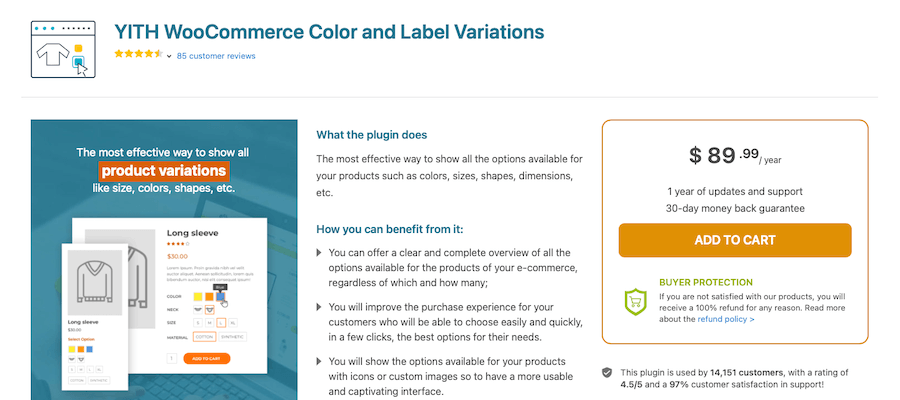
Schließlich gibt es noch YITH WooCommerce Color and Label Variations, das eine einfache Möglichkeit bietet, Produktoptionen auf deinen Produktseiten anzuzeigen. Und zwar auf eine attraktive Art und Weise, die die Konversionsrate erhöht.
Die Idee dahinter ist, dass du deinen Kunden alle Produktoptionen an die Hand gibst, damit sie genau wissen, welche Optionen sie haben und was ihnen zur Verfügung steht. Jede Produktvariante kann mit Hilfe von Symbolen oder benutzerdefinierten Bildern deiner Wahl angezeigt werden.
YITH WooCommerce Color and Label Variations ist ein Premium-Angebot und kostet $89,99 pro Jahr.
Zusammenfassung
Und da hast du es. Das Erstellen von variablen Produkten in WooCommerce ist jetzt nicht mehr so entmutigend, oder? Wenn du einmal verstanden hast, was Variablen sind und wie sie funktionieren, kannst du sie relativ einfach erstellen.
Heute haben wir besprochen, was variable Produkte sind und wie sie funktionieren. Wir haben über die Unterschiede zwischen Varianten und Attributen gesprochen und darüber, wie du ein variables Produkt und die dazugehörigen Attribute erstellen kannst.
Wir haben einige Plugins zusammengestellt, die die Funktionen variabler Produkte in Form und Funktion verbessern. Da ist für jeden etwas dabei. Wir hoffen, dass du jetzt in der Lage bist, variable Produkte zu erstellen und sie für deinen Online Shop zu nutzen.
Und wenn du noch mehr Tipps zur Steigerung der WooCommerce-Umsätze brauchst, haben wir einen kompletten Leitfaden für dich.